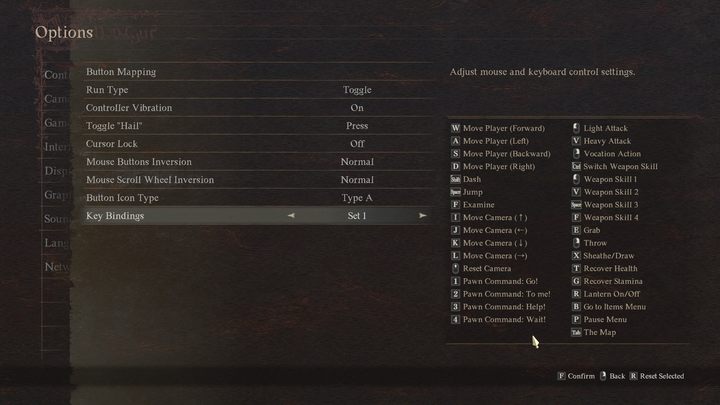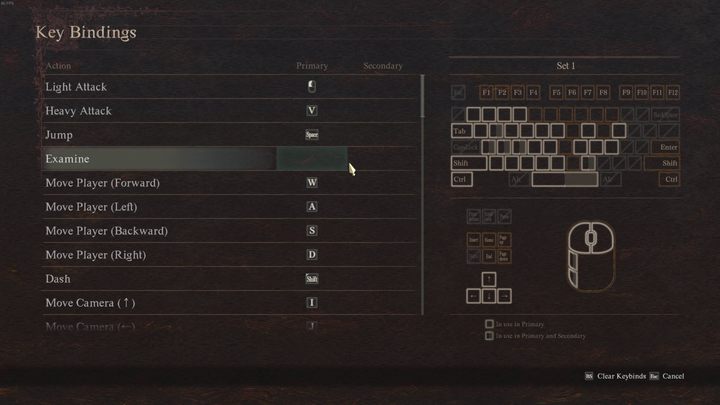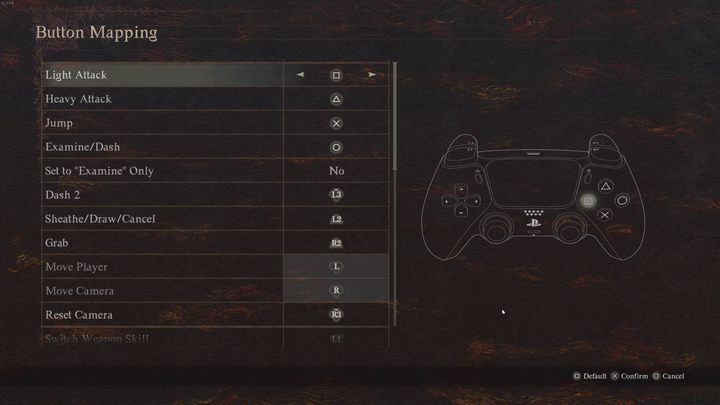Dragons Dogma 2 ist ein riesiges Spiel voller verschiedener Mechaniken. Auf dieser Seite stellen wir Ihnen ein Kontrollschema vor, das Ihnen bei der Bewältigung all dieser Probleme hilft.
Dragons Dogma 2 bietet umfangreiche Möglichkeiten hinsichtlich der Steuerungskonfiguration. Auf dieser Seite stellen wir das Standardsteuerungsschema für Tastatur und Controller vor, erklären Ihnen, wie Sie das Tastenlayout ändern und erläutern zusätzliche Optionen, die im Konfigurationsmenü verfügbar sind. Dank dieser Tipps können Sie Ihr Steuerungsschema genau personalisieren und an Ihre Bedürfnisse anpassen.
- PC-Steuerung
- Xbox Series X/S-Steuerung
- PlayStation 5-Steuerung
- So ändern Sie die Konfiguration von Schaltflächen
- Zusätzliche Steuerungsoptionen
PC-Steuerung
Wenn man das Spiel zum ersten Mal auf dem PC startet, schlägt es eindeutig vor, mit einem Controller zu spielen. Maus- und Tastatur-Fans können den Spaß jedoch mit dem untenstehenden Schema fortsetzen.
|
Spieler bewegen |
|
|
Bindestrich |

|
|
Springen |

|
|
Prüfen |

|
|
Bewege die Kamera |
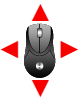
|
|
Kamera zurücksetzen |

|
|
Bauernbefehl: Los! |

|
|
Bauernbefehl: Für mich! |

|
|
Bauernbefehl: Hilfe! |

|
|
Bauernbefehl: Warte! |

|
|
Leichter Angriff |

|
|
Schwerer Angriff |

|
|
Berufungsaktion |

|
|
Stornieren |

|
|
Waffenfähigkeit wechseln |

|
|
Waffenfähigkeit 1 |
|
|
Waffenfähigkeit 2 |
|
|
Waffenfähigkeit 3 |
|
|
Waffenfähigkeit 4 |
|
|
Greifen |

|
|
Werfen |

|
|
Einstecken/Ziehen |

|
|
Gesundheit wiederherstellen |
|
|
Stellt Ausdauer wieder her |
|
|
Laterne ein/aus |
|
|
Gehen Sie zum Menü „Elemente“. |
|
|
Pause-Menü |

|
|
Die Karte |

|
|
Bestätigen |
|
Xbox Series X/S-Steuerung
|
Spieler bewegen |

|
|
Bindestrich |
|
|
Springen |

|
|
Prüfen |

|
|
Bewege die Kamera |

|
|
Kamera zurücksetzen |

|
|
Bauernbefehl: Los! |

|
|
Bauernbefehl: Für mich! |

|
|
Bauernbefehl: Hilfe! |

|
|
Bauernbefehl: Warte! |

|
|
Leichter Angriff |

|
|
Schwerer Angriff |

|
|
Berufungsaktion |

|
|
Stornieren |

|
|
Waffenfähigkeit wechseln |

|
|
Waffenfähigkeit 1 |
|
|
Waffenfähigkeit 2 |
|
|
Waffenfähigkeit 3 |
|
|
Waffenfähigkeit 4 |
|
|
Greifen |

|
|
Einstecken/Ziehen |

|
|
Gesundheit wiederherstellen |
|
|
Stellt Ausdauer wieder her |
|
|
Laterne ein/aus |
|
|
Gehen Sie zum Menü „Elemente“. |
|
|
Pause-Menü |

|
|
Die Karte |

|
PlayStation 5-Steuerung
|
Spieler bewegen |

|
|
Bindestrich |
|
|
Springen |

|
|
Prüfen |

|
|
Bewege die Kamera |

|
|
Kamera zurücksetzen |

|
|
Bauernbefehl: Los! |

|
|
Bauernbefehl: Für mich! |

|
|
Bauernbefehl: Hilfe! |

|
|
Bauernbefehl: Warte! |

|
|
Leichter Angriff |

|
|
Schwerer Angriff |

|
|
Berufungsaktion |

|
|
Stornieren |

|
|
Waffenfähigkeit wechseln |

|
|
Waffenfähigkeit 1 |
|
|
Waffenfähigkeit 2 |
|
|
Waffenfähigkeit 3 |
|
|
Waffenfähigkeit 4 |
|
|
Greifen |

|
|
Einstecken/Ziehen |

|
|
Gesundheit wiederherstellen |
|
|
Stellt Ausdauer wieder her |
|
|
Laterne ein/aus |
|
|
Gehen Sie zum Menü „Elemente“. |
|
|
Pause-Menü |

|
|
Die Karte |

|
So ändern Sie die Konfiguration von Schaltflächen
Wenn Ihnen das Standardsteuerungssystem nicht gefällt, können Sie die zugewiesenen Tasten im Reiter „Steuerung“ im Optionsmenü frei ändern. PC-Spieler, die eine Tastatur verwenden, können bis zu 4 separate Tastenlayouts speichern und zwischen ihnen wechseln. Um sie zu ändern, wählen Sie die Option „Tastenbelegung“ und wählen Sie eine der Voreinstellungen aus.
Sie gelangen zum Konfigurationsbildschirm, wo Sie die Tastenkombinationen frei ändern können.
Spieler, die einen Controller verwenden, können dasselbe tun, indem sie die Option „Tastenzuordnung“ auswählen und die Taste für jede Aktion manuell festlegen. Das Spiel warnt Sie, wenn Sie versuchen, dieselbe Taste verschiedenen Aktionen zuzuweisen.
Zusätzliche Steuerungsoptionen
Im Reiter „Steuerelemente“ können Sie außerdem mehrere Zusatzfunktionen aktivieren, wie zum Beispiel:
PC-Spieler, die einen Controller verwenden, können auch eines von mehreren Tastensymbolen auswählen, sodass die Befehle auf dem Bildschirm mit der Legende und den Tastenpositionen auf ihrem Controller übereinstimmen.